
保存数据提供了数据析出和导出操作模式。V3.0及V2.0中间文件格式均为自定义CBD格式,若需与其他软件进行数据交换,需导出为通用las或ply格式。
#### 析出数据
**功能:**将一个或多个类别析出到默认文件夹中保存。
**步骤**:
1、 在工作空间视图界面中选择需要加载的文件数据。
2、点击按钮,弹出点云析出界面。
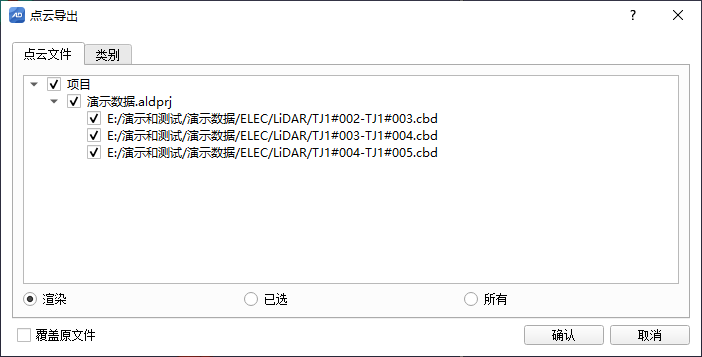
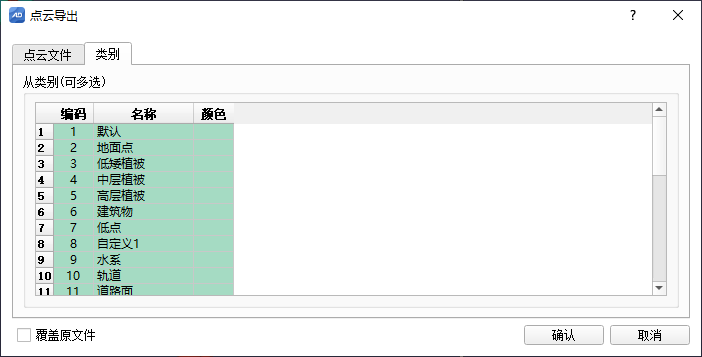
3、选择需析出的一个或多个类别,选择是否覆盖原文件,点击“确定”,完成析出。析出的文件自动加载至工作空间视图的“”中。
#### 导出数据
**功能:**将一个或多个类别导出到指定文件夹中保存。
**步骤**:
1、在工作空间视图界面中选择需要加载的文件数据。
2、 点击按钮,弹出点云导出界面。
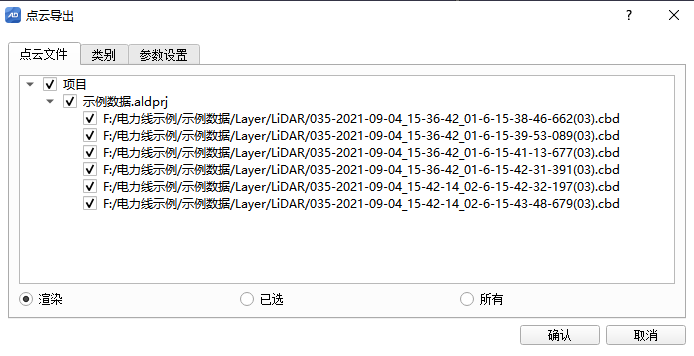
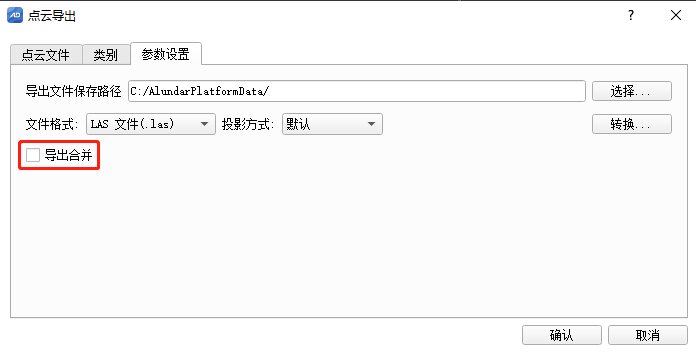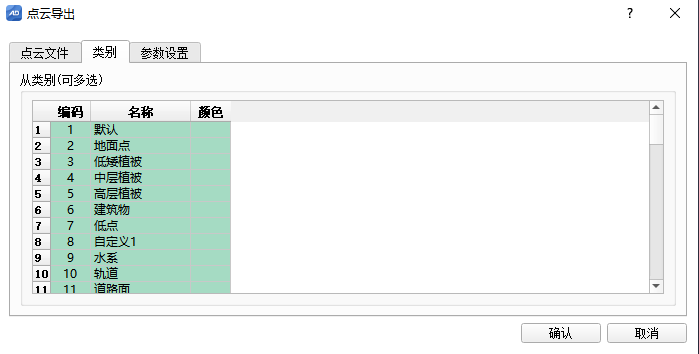
3、选择导出文件保存路径,选择需导出的一个或多个类别,是否导出时合并为一个文件,点击“确定”,完成导出。文件导出格式支持las和ply格式。默认投影方式为新建项目时所设置的投影方式,如设置时为高斯,投影方式选项则只有默认与UTM投影选择,参数设置完成后,点击确认。
- 概况
- 安装与激活
- 软件安装
- 软件激活方法
- 激活码申请
- 在线激活
- 加密狗激活
- 离线激活
- 系统备份和恢复
- 用户登录
- 模块介绍
- 项目管理模块
- 工作空间
- 项目
- 添加文件
- 更改文件
- 加载点云
- 停止任务
- 析出数据
- 文件属性查看
- 选项
- 快捷操作
- 渲染模块
- 渲染模式
- 点云显示类型
- 轨迹显示类型
- 显示与定位
- 渲染设置
- 渲染视图
- 编辑模块
- 编辑模式
- 局部视图
- 扩展选择
- 选点类型
- 点操作
- 删除
- POS操作
- 量测
- 保存编辑
- 控制点编辑
- 工具模块
- 重采样类型
- 点云分块
- 平滑
- 点云配准
- 解析模块
- 点云赋色
- POS分割
- 点云解析
- POS解算
- 轨迹解算
- 精化模块
- 精化方法
- 一键平差
- 结果删除
- 分类模块
- 分类方法
- 地物提取
- 建模模块
- 点平滑
- 建模方法
- 模型编辑
- 快巡模块
- 添加文件
- 切档
- 杆塔标记
- 地物提取
- 点云操作
- 电力分析
- 电力模块
- 添加文件
- 补断点
- 杆塔标记
- 切档和分类
- 聚类
- 矢量化
- 电力分析
- 精巡模块
- 添加文件
- 杆塔标记
- 地物提取
- 人工规划
- 自动规划
- 航点
- 视图模块
- 窗口视图
- 附录
